Ervaar het nostalgische plezier van coöpgamen op de bank met Minecraft! In deze handleiding wordt beschreven hoe u gameplay op gesplitst scherm instelt op uw Xbox One of andere compatibele consoles. Verzamel je vrienden, bereid je snacks voor en laten we aan de slag gaan!
Belangrijke overwegingen:
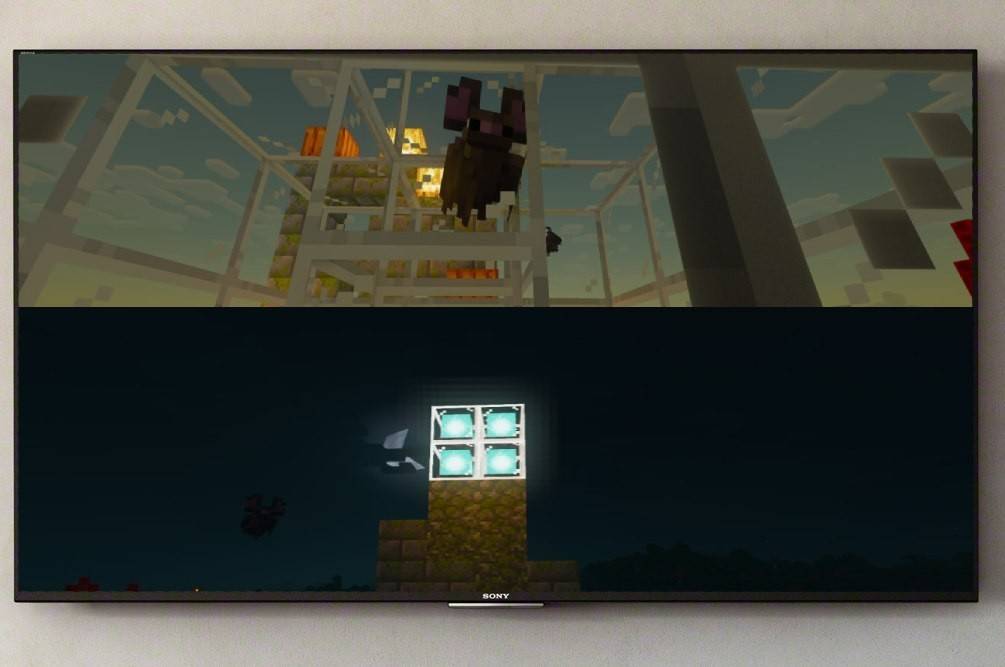 Afbeelding: ensigame.com
Afbeelding: ensigame.com
Minecraft split-screen is exclusief beschikbaar op consoles (Xbox, PlayStation, Nintendo Switch), niet op pc. Zorg ervoor dat uw tv of monitor minimaal 720p HD-resolutie ondersteunt en dat uw console deze resolutie kan weergeven. Voor automatische resolutie-aanpassing wordt een HDMI-verbinding aanbevolen; Voor VGA is mogelijk handmatige configuratie vereist binnen de instellingen van je console.
Lokale gameplay op gesplitst scherm (maximaal 4 spelers):
 Afbeelding: ensigame.com
Afbeelding: ensigame.com
-
Verbind uw console: Gebruik een HDMI-kabel om uw console aan te sluiten op uw HD-beeldscherm.
-
Minecraft starten: Start Minecraft en selecteer "Nieuwe wereld creëren" of laad een bestaande save. Het is van cruciaal belang dat je de multiplayer-optie uitschakelt in de spelinstellingen.
-
Configureer je wereld: Kies moeilijkheidsgraad, spelmodus en andere wereldinstellingen. Sla deze stap over als u een reeds bestaande wereld laadt.
-
Start het spel: Druk op de knop "Start" en wacht tot het spel is geladen.
-
Spelers toevoegen: Eenmaal geladen, activeer je extra spelerslots. Meestal betekent dit dat je twee keer op de knop 'Opties' (PS) of 'Start' (Xbox) drukt.
-
Log in en speel: Elke extra speler moet inloggen op zijn of haar account. Het scherm wordt automatisch opgesplitst in secties (2-4 spelers).
 Afbeelding: ensigame.com
Afbeelding: ensigame.com
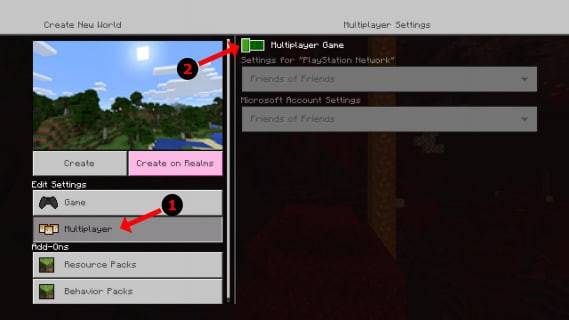 Afbeelding: alphr.com
Afbeelding: alphr.com
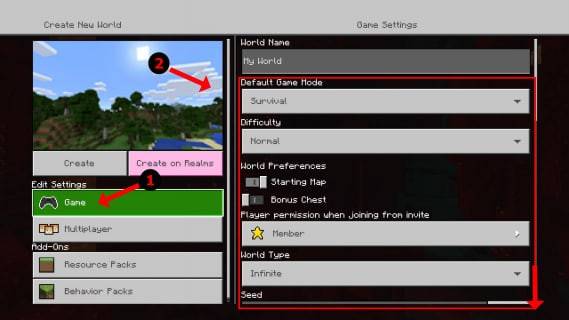 Afbeelding: alphr.com
Afbeelding: alphr.com
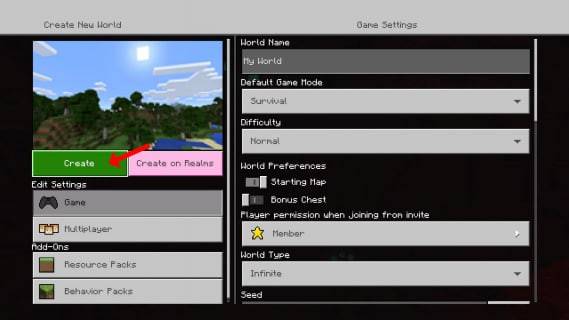 Afbeelding: alphr.com
Afbeelding: alphr.com
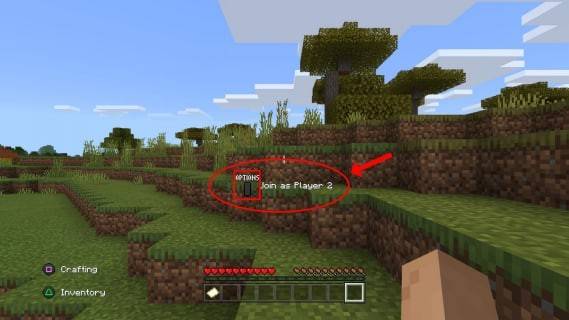 Afbeelding: alphr.com
Afbeelding: alphr.com
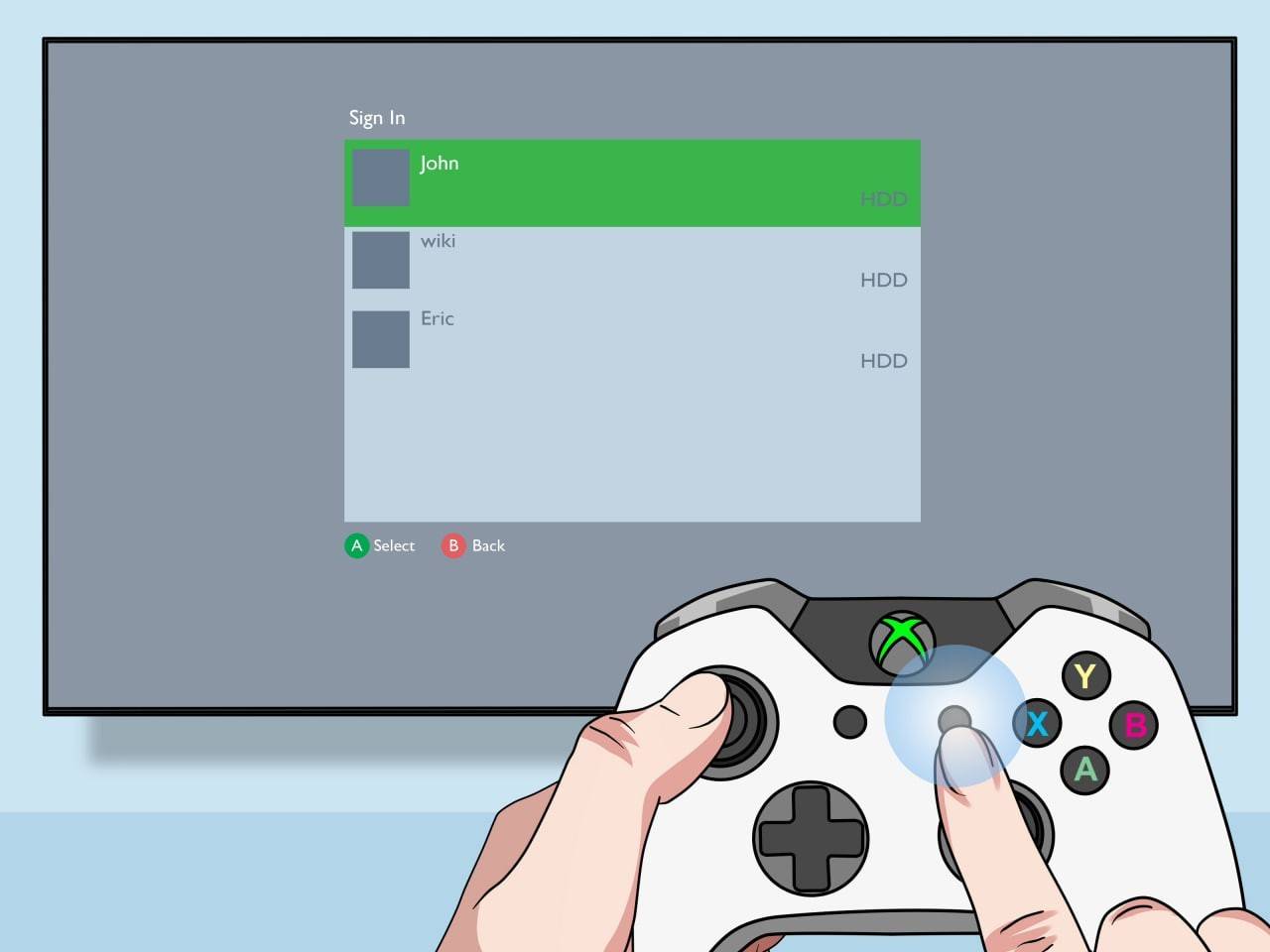 Afbeelding: pt.wikihow.com
Afbeelding: pt.wikihow.com
Online multiplayer met lokaal gesplitst scherm:
 Afbeelding: youtube.com
Afbeelding: youtube.com
Hoewel je niet direct op een gedeeld scherm kunt spelen met online spelers, kun je wel een lokaal split-screen combineren met online multiplayer. Volg de stappen voor lokaal split-screen, maar schakel de multiplayer-optie in in de spelinstellingen voordat je begint. Stuur vervolgens uitnodigingen naar uw online vrienden om deel te nemen aan uw game.
Geniet samen met je vrienden van het coöperatieve plezier van Minecraft!















